- 보시다시피 Cortana는 Windows 11에서 Microsoft의 기본 설치 또는 부팅 환경에 더 이상 포함되지 않습니다.
- 활성화 문구를 말하여 기능을 활성화할 수 있습니다. 헤이 코타나 그러나 항상 제대로 작동하지는 않습니다.
- 이를 수정하려면 주저하지 말고 지역을 변경하거나 아래 팁을 적용하세요.
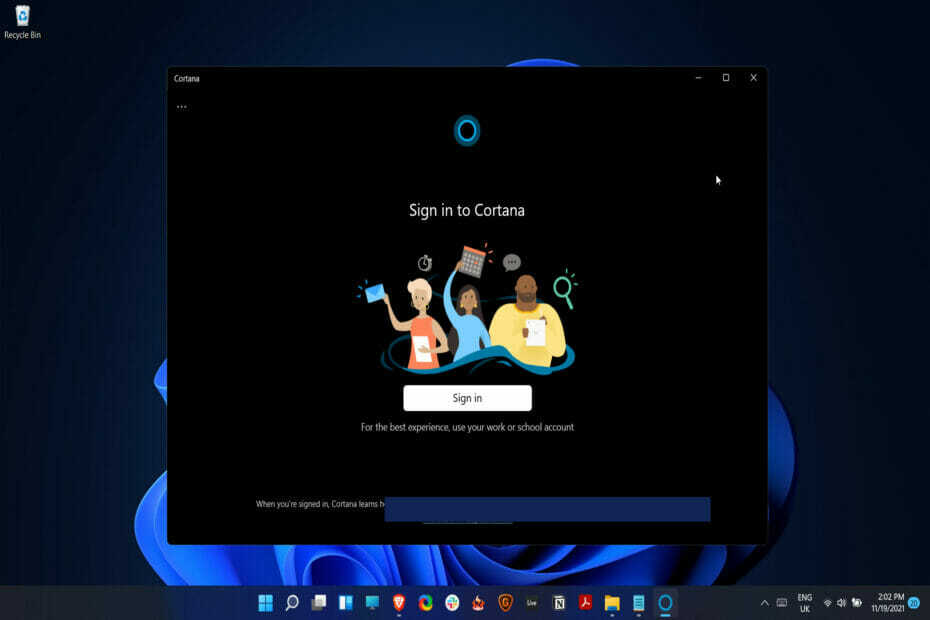
NS다운로드 파일을 클릭하여 설치
이 소프트웨어는 일반적인 컴퓨터 오류를 복구하고 파일 손실, 맬웨어, 하드웨어 오류로부터 사용자를 보호하고 최대 성능을 위해 PC를 최적화합니다. 지금 3단계로 PC 문제를 해결하고 바이러스를 제거하세요.
- Restoro PC 수리 도구 다운로드 특허 기술과 함께 제공되는 (특허 가능 여기).
- 딸깍 하는 소리 스캔 시작 PC 문제를 일으킬 수 있는 Windows 문제를 찾습니다.
- 딸깍 하는 소리 모두 고쳐주세요 컴퓨터의 보안 및 성능에 영향을 미치는 문제를 해결하기 위해
- Restoro가 다운로드되었습니다. 0 이달의 독자.
모든 작업에는 동등하고 반대되는 반응이 있으며 Windows 11의 모든 새로운 기능에는 더 이상 사용되지 않거나 제거된 Windows 10의 기능이 있는 것으로 보입니다.
그러나 Cortana는 여전히 우리와 함께 있지만 운영 체제를 설치한 직후에 더 이상 활성화되지 않습니다.
Windows 11에 여기저기서 버그와 문제가 있다는 것은 놀라운 일이 아닙니다. 사용자가 제대로 작동하지 않는다고 보고한 Cortana도 예외는 아닙니다. 현재 불편함을 해결하기 위해 취할 수 있는 조치 목록을 아래에 준비했습니다. 을 따라서!
Windows 11에 정말 Cortana가 있습니까?
Cortana는 여전히 Windows 11의 일부인 음성 비서입니다. 반면 마이크로소프트는 운영 방식을 바꿨다.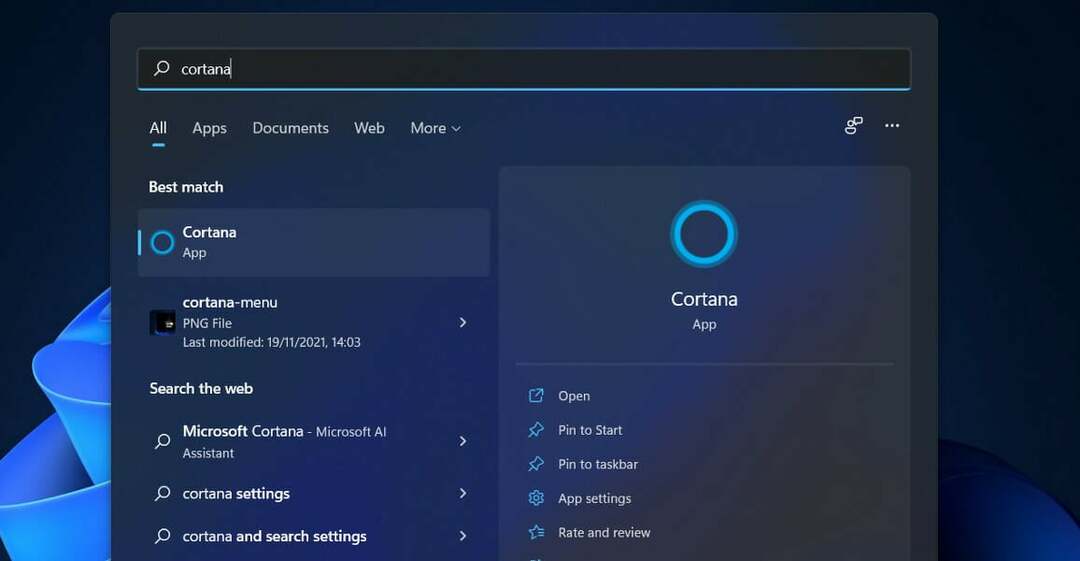
이 서비스는 더 이상 Microsoft Windows 11의 기본 설치 또는 부팅 환경에 포함되지 않습니다. Windows 설치를 시작할 때 Cortana가 소개되지 않으며 운영 체제 설치를 완료한 후에는 Windows 작업 표시줄에 Cortana가 표시되지 않습니다.
이 기능은 활성화 문구를 말해야만 활성화할 수 있습니다. 헤이 코타나, 먼저 Cortana 애플리케이션에 로그인해야 합니다.
Windows에 로그인한 직후 Cortana는 작업 표시줄 오른쪽에 표시되는 작은 팝업 창에 응답합니다.
필요한 경우 Microsoft Edge 웹 브라우저 또는 Microsoft Office 응용 프로그램 제품군과 같은 다른 응용 프로그램을 실행할 수도 있습니다.
반면에 Cortana 앱에 로그인한 경우에도 서비스는 더 이상 Windows 검색 환경과 통합되지 않습니다. Windows 검색 상자에 입력한 쿼리에는 반응하지 않습니다.
대신 Cortana 앱을 열고 앱에 표시되는 채팅 창에 질문을 입력해야 합니다.
Windows 11에서 Cortana 문제를 해결하려면 어떻게 합니까?
1. 지역 변경
- 열기 설정 앱을 눌러 창 키 + NS로 이동한 다음 시간 및 언어 섹션을 선택하고 언어 및 지역 옵션.
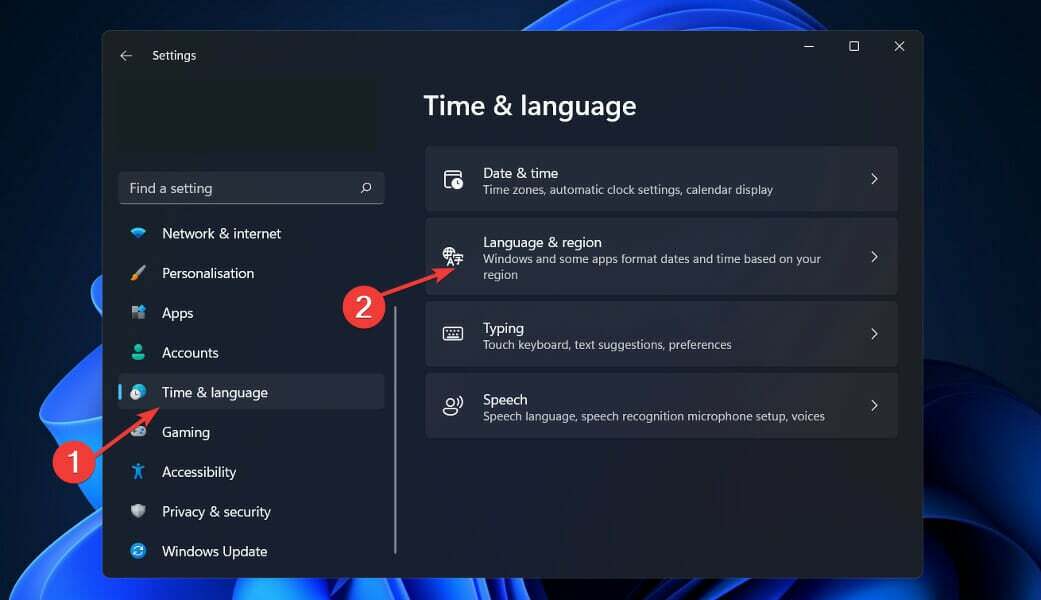
- 이제 설정 국가 혹은 지역 하에 미국으로 지역 부분.
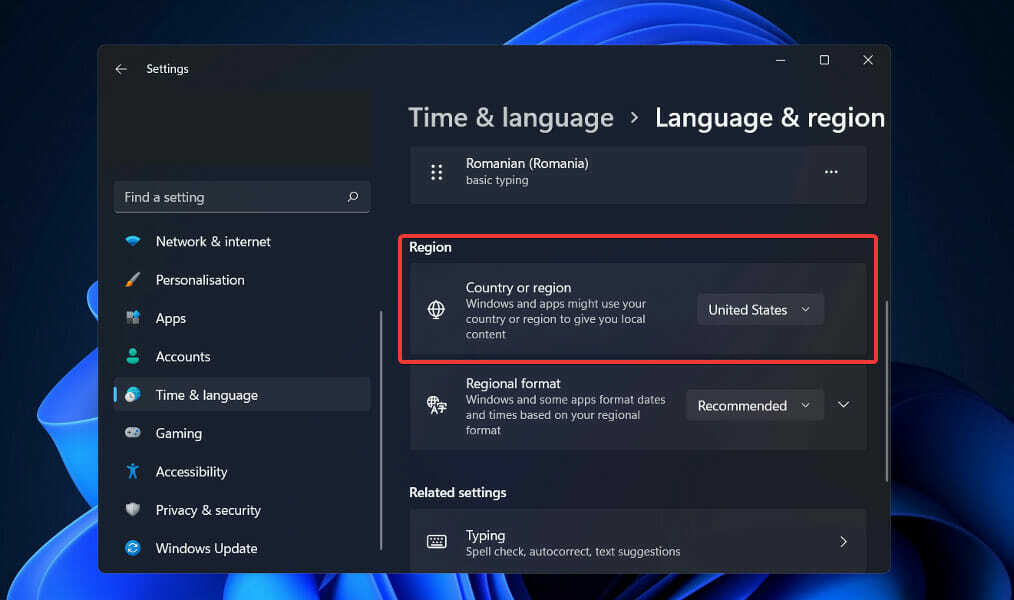
이 간단한 접근 방식을 사용하여 Cortana의 일반 작업을 복원할 수 있습니다.
2. 방화벽 확인
- 눌러 창 + NS 검색 창을 열고 입력하는 키 Windows 방화벽을 통해 앱 허용을 클릭한 다음 가장 관련성이 높은 결과를 클릭합니다.
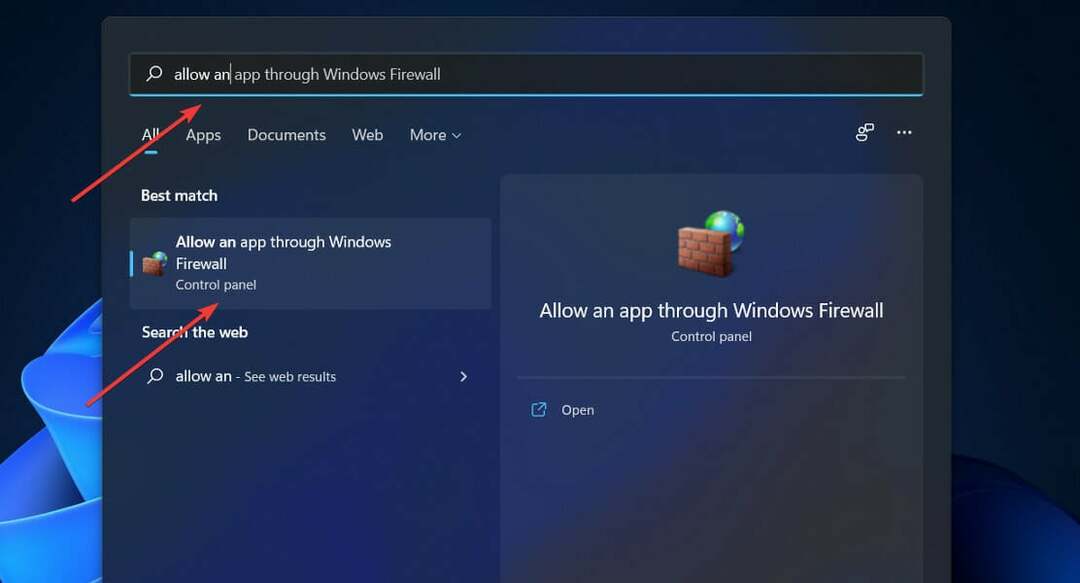
- 내부 허용된 앱 및 기능 창, 이동 설정 변경.
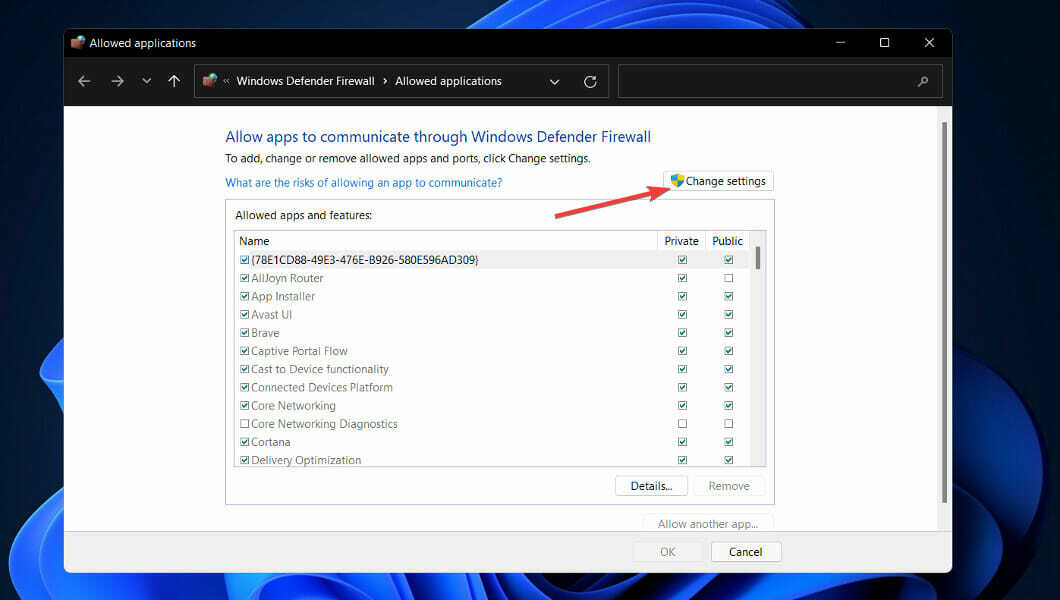
- 다음으로 모든 Cortana 기능을 확인하고 좋아요 단추.
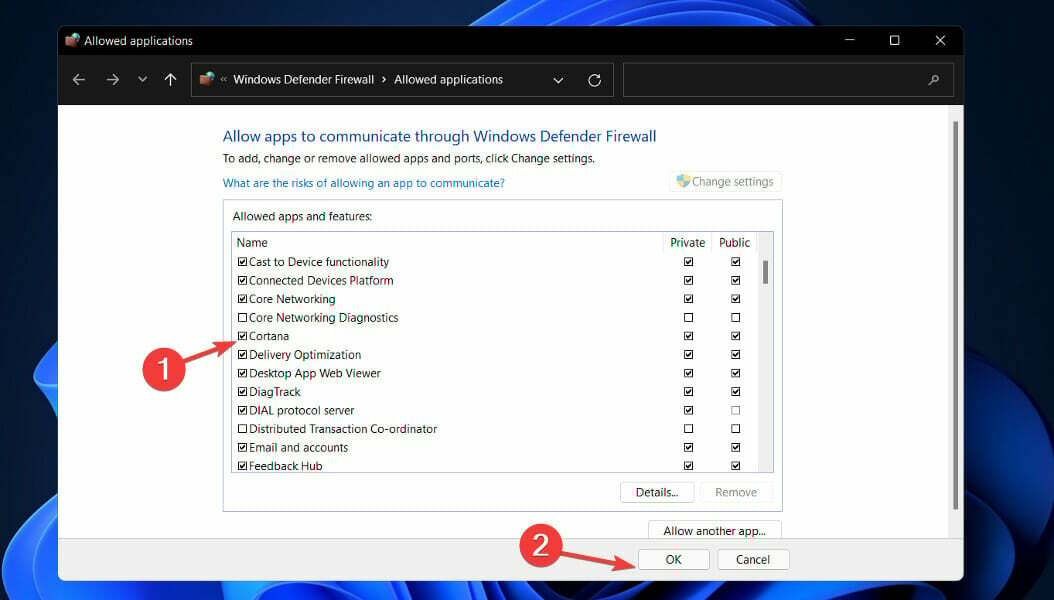
3. SFC 스캔 실행
- 눌러 창 + NS 키를 누른 다음 검색 cmd, 가장 관련성이 높은 결과를 마우스 오른쪽 버튼으로 클릭하여 관리자로 엽니다.
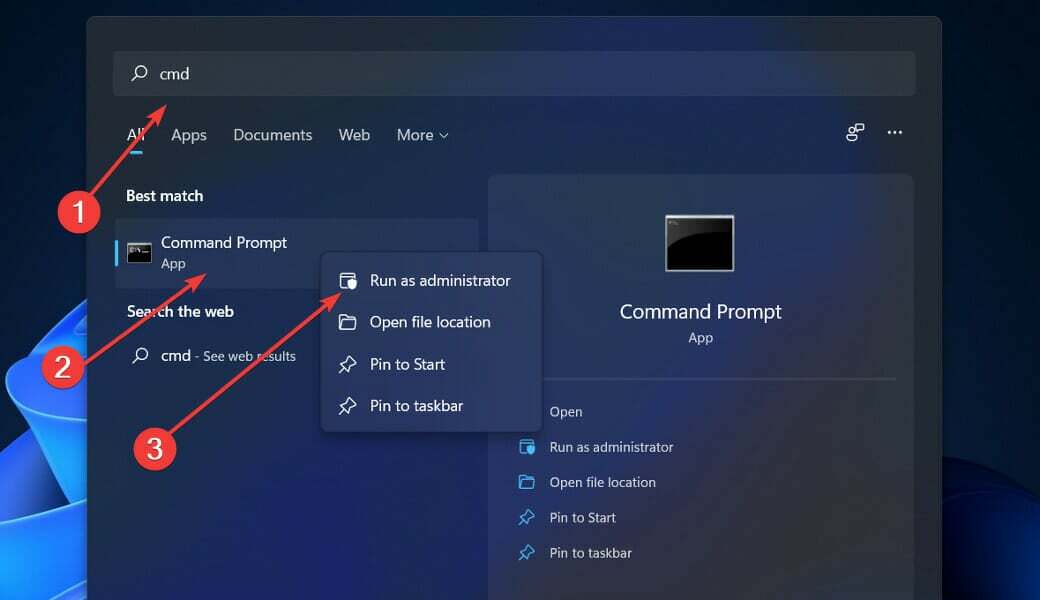
- 다음 명령을 입력하거나 붙여넣고 키를 누릅니다. 입력하다:
sfc /scannow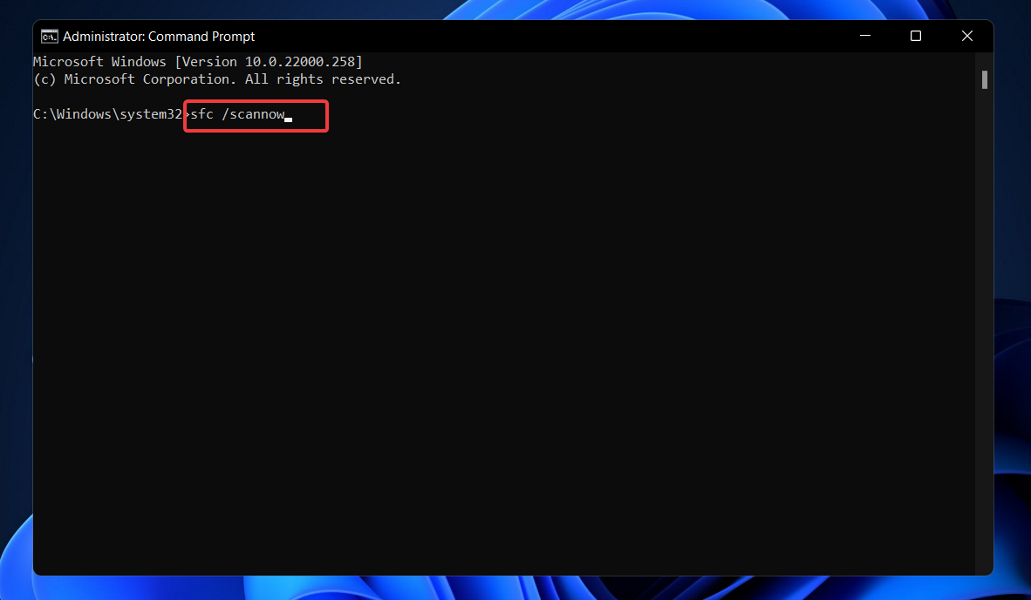
프로세스가 완료될 때까지 기다리십시오. 완료한 후 컴퓨터를 다시 시작하고 Cortana 앱을 실행하여 모든 것이 제대로 작동하는지 테스트합니다.
4. DISM 스캔 수행
- 눌러 창 + NS 키를 누른 다음 검색 cmd, 가장 관련성이 높은 결과를 마우스 오른쪽 버튼으로 클릭하여 관리자로 엽니다.
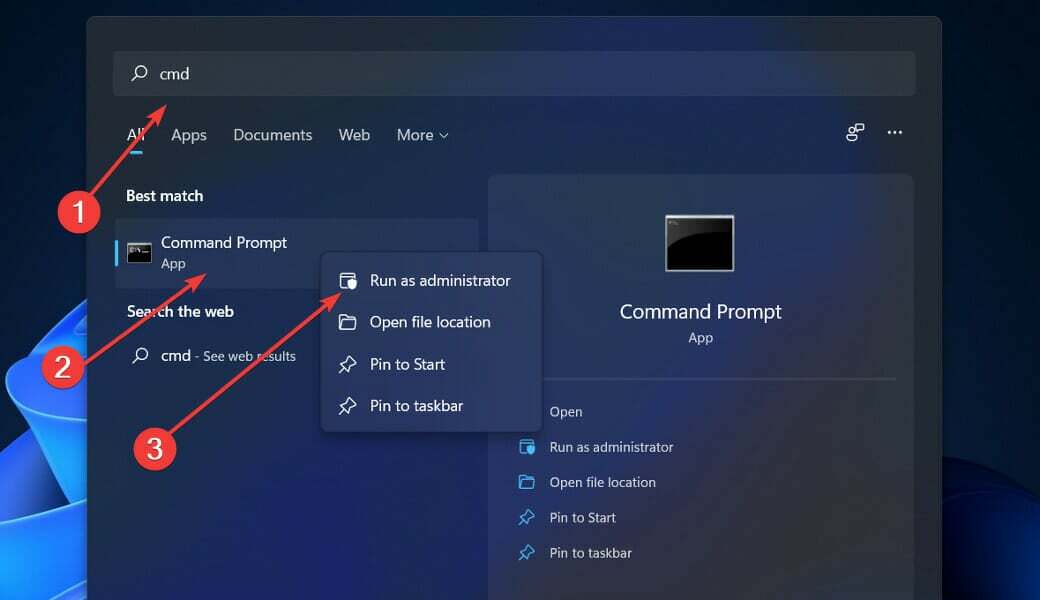
- 다음 명령을 입력하거나 붙여넣고 키를 누릅니다. 입력하다:
Dism /온라인 /Cleanup-Image /RestoreHealth
DISM 검사가 시작됩니다. 이 프로세스는 약 20분 이상 걸릴 수 있으므로 중단하지 마십시오. 완료되면 문제가 여전히 존재하는지 확인하십시오.
손상된 파일은 일반적인 문제의 원인이며 Cortana가 작동하지 않으면 SFC 및 DISM 스캔이 문제를 해결하는 가장 좋은 방법일 수 있습니다.
5. CHKDSK 스캔 실행
- 눌러 창 키 + NS 검색 기능을 열려면 cmd, 가장 관련성이 높은 결과를 마우스 오른쪽 버튼으로 클릭하여 관리자로 실행합니다.
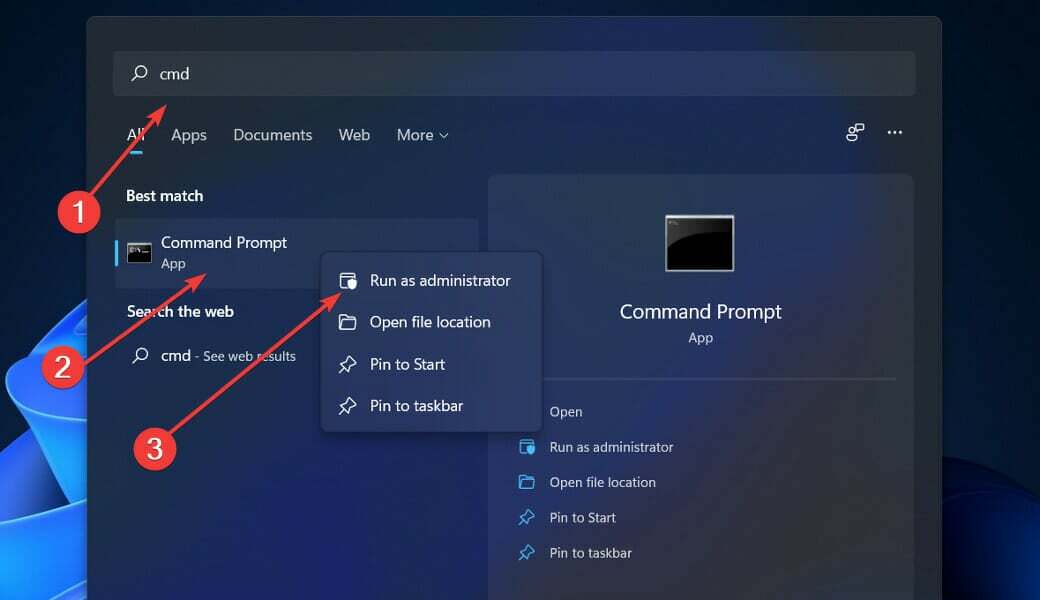
- 후 명령 프롬프트 시작, 다음 명령을 입력하고 누르십시오 입력하다:
chkdsk C: /f /r /x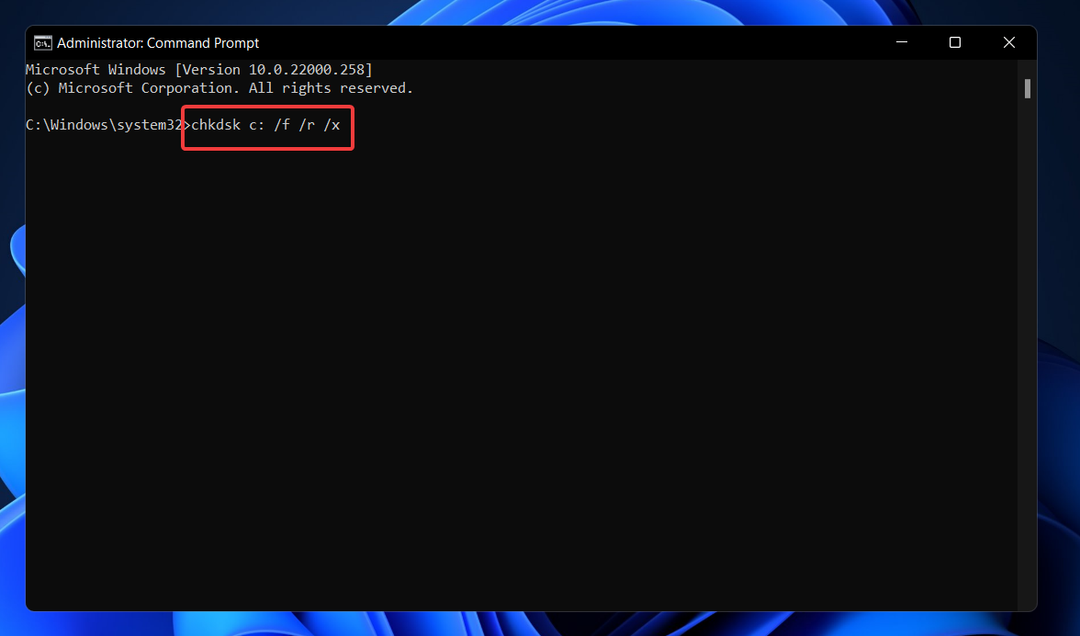
6. 최신 업데이트 설치
- 눌러 창 키 + NS 열다 설정 앱을 클릭한 다음 윈도우 업데이트 왼쪽 패널에서
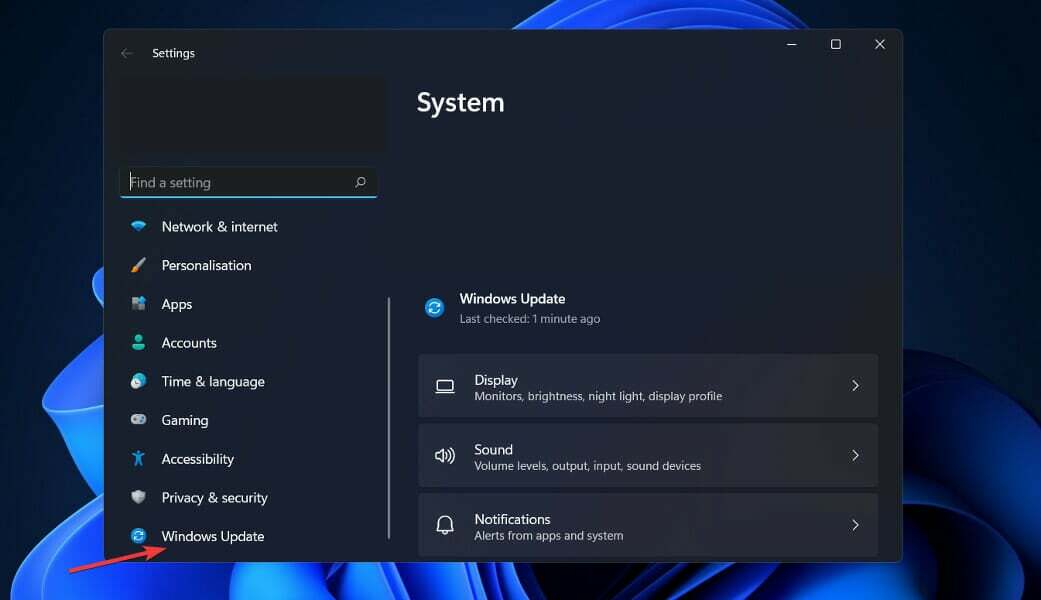
- 다운로드할 새 업데이트가 있는 경우 지금 설치 버튼을 누르고 프로세스가 완료될 때까지 기다리십시오. 그렇지 않으면 업데이트 확인 단추.
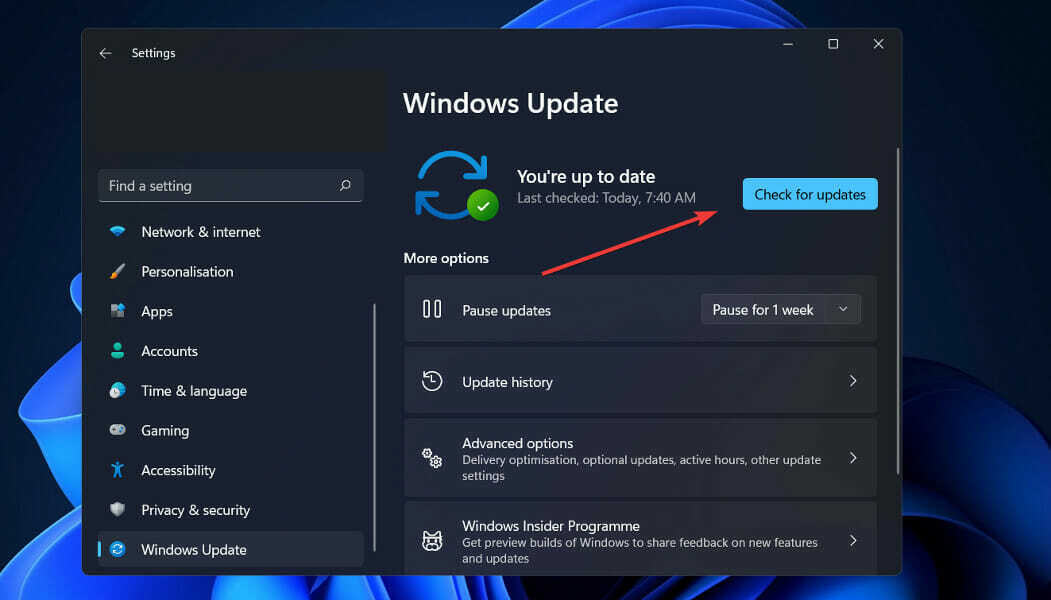
7. 바이러스 백신 확인
경우에 따라 타사 바이러스 백신 소프트웨어가 Cortana에 문제를 일으킬 수 있으며, 이는 소프트웨어를 제거하여 해결할 수 있습니다. 문제를 해결하려면 특정 바이러스 백신 기능을 비활성화하거나 바이러스 백신을 완전히 비활성화하는 것이 좋습니다.
일부 사용자는 이 문제를 해결하는 유일한 방법은 바이러스 백신 소프트웨어를 완전히 제거하는 것이라고 주장했습니다.
바이러스 백신 소프트웨어를 삭제하여 Cortana 문제가 해결되면 나중에 새로운 바이러스 백신 소프트웨어 패키지로 전환하는 방법을 모색하는 좋은 기회가 될 수 있습니다.
우리의 Windows 11용 최고의 바이러스 백신 문서 현재 것을 제거한 후 설치할 수 있습니다.
Cortana를 어떻게 제거합니까?
Cortana가 컴퓨터의 하드 드라이브에서 많은 공간을 차지하거나 동작으로 사용자를 괴롭히는 것과는 다릅니다. 그럼에도 불구하고 일부 사람들은 청소를 원할 수 있습니다. 모든 앱 목록에 시작 메뉴를 선택하고 더 이상 필요하지 않은 앱을 제거하십시오.
또한 서비스를 비활성화하면 개인 컴퓨터 활동에 대한 정보를 Microsoft로 다시 전송하는 것을 금지하여 개인 정보를 보호하는 데 도움이 됩니다.
장치에서 디지털 어시스턴트가 덜 널리 사용되도록 하려는 Microsoft의 지속적인 노력으로 인해 이 기능을 끄는 것은 매우 간단합니다.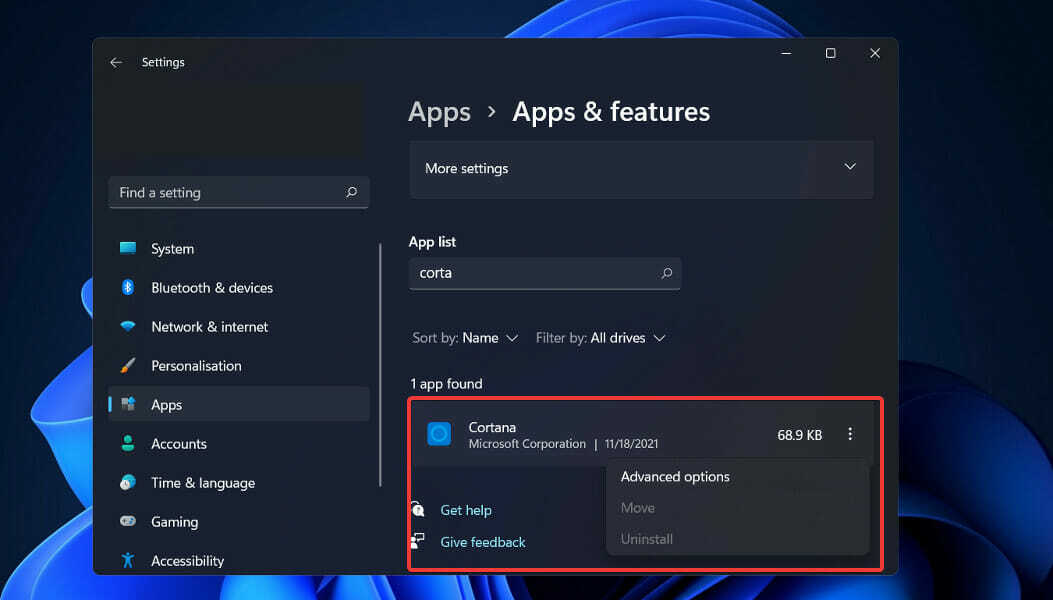
그들이 Alexa, Google Assistant 및 Siri에게 영역을 양도할지 여부에 대한 질문은 다른 날을 기다려야 할 것입니다. 그동안 Cortana를 원하는 대로 제거하는 방법에 대한 단계별 지침이 있습니다.
열기 설정 앱을 눌러 창 키와 NS 동시에. 다음으로 선택해야 합니다. 앱 왼쪽 사이드바에서 옵션을 선택한 다음 앱 및 기능 오른쪽 메뉴에서 아래로 스크롤 코타나 점 세 개 아이콘을 클릭하여 고급 옵션.
일단 안에 들어가면 고급 옵션 패널, 뒤집기 로그인 시 실행 꺼짐 위치로 전환합니다. 그게 다야 Cortana를 성공적으로 닫고 그 존재를 제거했습니다.
Cortana 외에도 Windows 11은 이전에 기본적으로 제공되는 많은 기능을 잃었습니다. 우리의 Windows 11에서 제거된 앱에 대한 문서 제거된 서비스의 전체 목록을 보려면
최신 Microsoft OS가 새로운 환경을 만드는 인상적인 기능을 제공하는 것은 더 이상 놀라운 일이 아닙니다. 사용자 경험을 개선하려면 다음을 살펴보십시오. Windows 11을 더 빠르고 더 빠르게 만드는 방법에 대한 가이드.
우리가 발견한 바에 따르면 Windows 11의 음성 입력 도구를 활용하는 방법을 궁금해하는 사용자가 많이 있는 것 같습니다. 우리는 이미 포괄적 인 구성을 했으므로 귀하의 지원을 받았습니다. 도구 사용 방법에 대한 안내입니다.
변경 사항에 대해 말하자면 Microsoft는 이 버전에서 기본 응용 프로그램을 할당하는 방법을 변경했습니다. 프로세스는 한 가지 사소한 단점이 있는 이전 버전의 프로세스와 유사합니다. 당면한 주제를 완전히 이해하려면 다음을 확인하십시오. Windows 11에서 기본 앱을 설정하는 방법에 대한 가이드.
Cortana 기능을 얼마나 자주 사용하는지뿐만 아니라 아래 의견에 어떤 솔루션이 가장 적합한지 알려주십시오.


